如何为视频添加字幕
时常我们会自己拍一些视频,有时候就像给自己的视频添加一些搞笑个性的字幕,那么我们该怎么做呢?
工具/原料
视频编辑软件
下载好的一段视频文件
软件下载安装 字幕制作
1、首先当然是准备好一段要添加字幕的视频
2、到百度去找一个软件:视频编辑专家,推荐到百度软件中心去找。

4、找到字幕制作项 点击进入
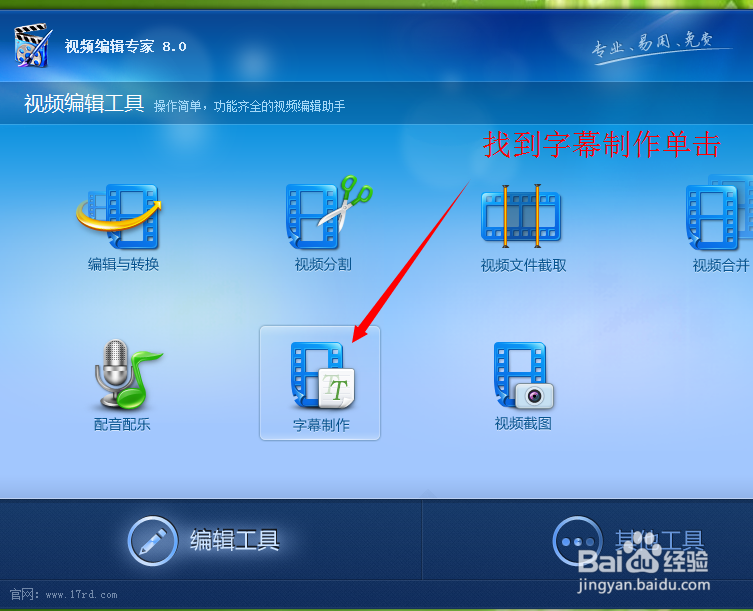
6、点击 添加视频 并找到你要添加字幕的视频,选中 确定 以加载视频

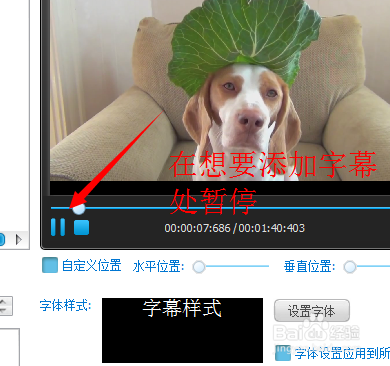

10、输入字幕
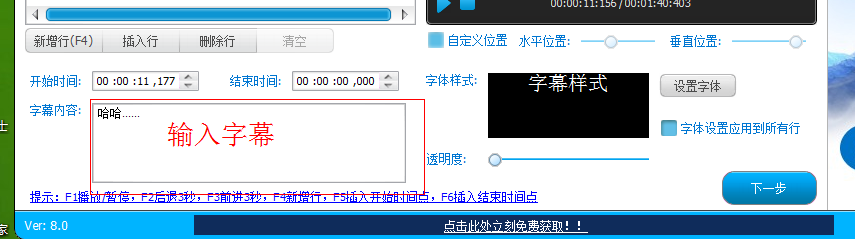
12、按 键盘 f6或fn +f6添加字幕结束时间
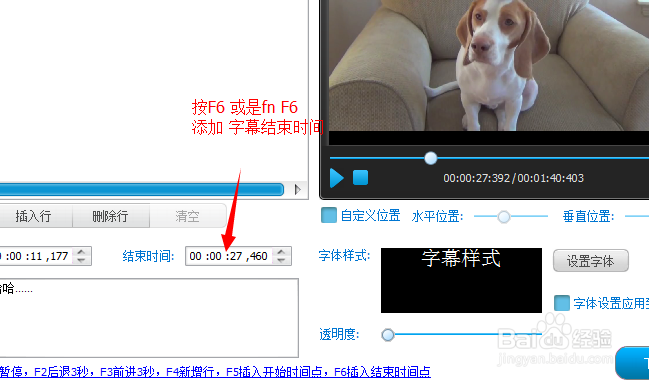
14、按照上述步骤 依次添加你的字幕
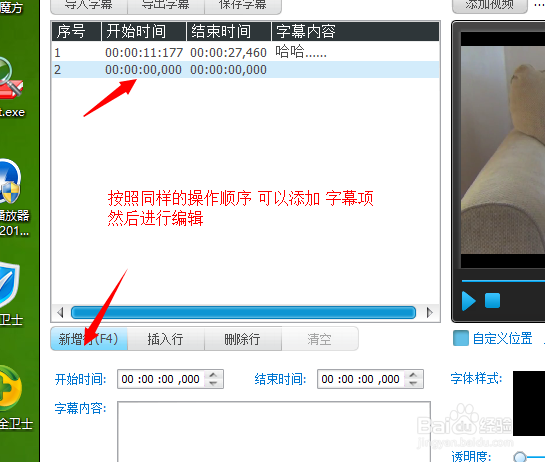
2、选择输出文件 的位置可以选择格式 也可以默认设置
